با نصب Wger Workout Manager روی Raspberry Pi، رژیم سلامت و تناسب اندام و حریم خصوصی خود را حفظ کنید.
برنامه ریزی رژیم تناسب اندام سخت است و پیگیری آن سخت تر است. Wger یک برنامه وب خود میزبانی است که به شما کمک می کند اهداف خود را ردیابی کنید، جرم خود را به حداکثر برسانید، عضله دوسر خود را محک بزنید و رژیم غذایی خود را تنظیم کنید. راهاندازی آن ساده است و با برنامههای تلفن همراه برای همگامسازی پیشرفت شما در دستگاهها ارائه میشود.
چرا یک برنامه وب ردیابی تمرین را در Raspberry Pi میزبانی کنید؟

اگر در مورد افزایش عضله، کاهش وزن یا بهبود عملکرد و زیبایی ظاهری بدن خود جدی هستید، مهم است که برنامه ریزی کنید و برنامه ریزی داشته باشید و سوابق خود را حفظ کنید.
شما باید بدانید که چه چیزی وارد بدن شما می شود و کالری های حیاتی که به عنوان سوخت مصرف می کند. شما باید مطمئن شوید که تمرینات شما متعادل و موثر هستند. به همان اندازه مهم، باید اندازه گیری کنید که تمرینات و رژیم های غذایی شما چه تاثیری دارند. آیا ران شما ضخیم تر است؟ باسن شما سفت تر است؟ آیا وزن شما در جهتی که می خواهید حرکت می کند؟
ده ها برنامه وجود دارد که به شما در ردیابی و ثبت این عوامل کمک می کند. با این حال، اکثر آنها حاوی تبلیغات هستند، و یا بر اساس گزینه پرداخت اشتراک هستند، یا از مدل freemium استفاده میکنند، با ویژگیهای خاص غیر کاربردی، مگر اینکه هزینهای را پرداخت کنید. تقریباً همه آنها داده های شما را جمع آوری می کنند، بنابراین می توانید توسط شرکت های تبلیغاتی حتی زمانی که توده عضلانی خود را ردیابی می کنید، ردیابی شوید.
جایگزین دیگر این است که سوابق دقیقی از رژیم غذایی و تمرینات خود را در یک صفحه گسترده اکسل نگه دارید.
Wger یک مدیر تمرینی کاملاً برجسته است که میتوانید آن را در Raspberry Pi خود میزبانی کنید. این رایگان و متن باز است، به این معنی که می توانید آن را تغییر دهید یا به هر شکلی که می خواهید توزیع کنید. هیچ ویژگی در پشت دیوارهای پرداخت قفل نشده است و از آنجا که روی سخت افزاری که شما دارید اجرا می شود، می توانید مطمئن باشید که هیچ کس شما را ردیابی نمی کند.
چگونه Wger Workout Manager را روی Raspberry Pi خود نصب کنید
Wger یک برنامه نسبتاً ساده است، بنابراین پیشنهاد می کنیم در صورت وجود Raspberry Pi 4B از Raspberry Pi 4B استفاده کنید.
راهنمای ما را دنبال کنید تا Raspberry Pi خود را به عنوان یک وب سرور تنظیم کنید، سپس با استفاده از Secure Shell (SSH) به Pi متصل شوید.
همه بستهها را بهروزرسانی و ارتقا دهید، سپس مخزن wger GitHub را در یک فهرست جدید کلون کنید:
git clone https://github.com/wger-project/docker.git wger
به دایرکتوری جدید تغییر دهید، سپس از ویرایشگر متن نانو برای باز کردن فایل Docker Compose استفاده کنید:
cd wger
nano docker-compose.yml
در زمان نگارش، فایل Docker Compose فاقد دستورالعمل نسخه در بالای فایل است. این بدان معناست که اگر بخواهید Docker Compose را بالا بیاورید، کار نخواهد کرد و خطاهای زیر را مشاهده خواهید کرد:
گزینه پیکربندی پشتیبانی نشده برای شبکه ها: “پیش فرض”
گزینه پیکربندی پشتیبانی نشده برای خدمات: ‘nginx’
گزینه پیکربندی پشتیبانی نشده برای حجم ها: ‘postgres-data’
شما باید یک نسخه از Docker Compose را مشخص کنید. استفاده از نسخهای قبل از نسخه 3 ضروری است، زیرا پشتیبانی نحوی خاصی که در فایل wger Docker Compose استفاده میشود در نسخه 3 از مشخصات Docker Compose حذف شد، اما سپس در نسخه 3.9 مجدداً معرفی شد – که در حال حاضر برای Raspberry Pi OS در دسترس نیست. به عنوان مثال، اگر نسخه 3.7 را مشخص کنید، این یا پیام های خطای مشابه را مشاهده خواهید کرد:
services.web.depends_on حاوی یک نوع نامعتبر است، باید یک آرایه باشد
ما دریافتیم که قابل اعتمادترین نسخه Docker Compose برای کارکرد wger 2.2 است. خط زیر را در همان ابتدای فایل Docker Compose خود وارد کنید:
version: '2.2'
Nginx در فایل wger Docker Compose گنجانده شده است و wger برای عملکرد به آن نیاز دارد. به طور پیشفرض، Nginx در پورت 80 گوش میدهد. با این حال، اگر از Pi خود برای میزبانی سایتها و سرویسهای دیگر استفاده میکنید و از راهنمای ما برای تنظیم آن بهعنوان یک سرور پیروی میکنید، از قبل Apache گوش دادن را در پورت 80 دارید. به پایین به nginx بروید. بخش، و خط زیر پورت ها را پیدا کنید: که 80:80 خوانده می شود. این را به این تغییر دهید:
81:80
نانو را با Ctrl + O سپس Ctrl + X ذخیره کنید و از آن خارج شوید. Docker Compose را در حالت جدا شده بالا بیاورید:
docker-compose up -d
… و صبر کنید تا Docker Compose تصاویر را دانلود کرده و کانتینرهای لازم را تنظیم کند. هنگامی که فرآیند کامل شد، اجرا کنید:
docker-compose ps
برای مشاهده وضعیت ظروف. هر یک باید وضعیت “بالا (سالم)” را داشته باشد.
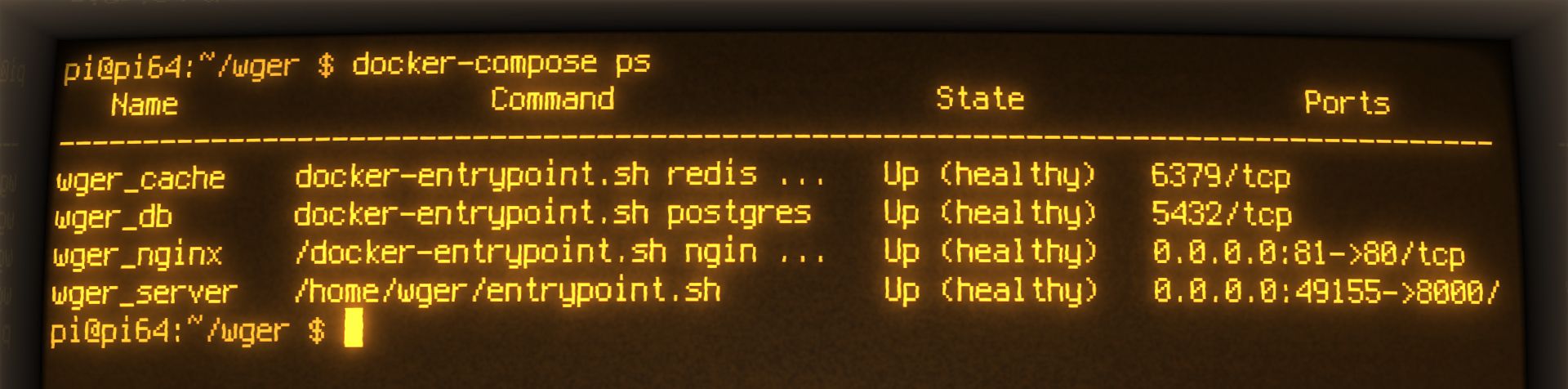
اکنون می توانید نمونه wger خود را در your-pi-local-ip-address:81 مشاهده کنید. یک تصویر پسزمینه الهامبخش از دستهای از بازوهای عضلانی را مشاهده میکنید که هالتر را در مه قطرات عرق و غبار گچ رها میکنند، اما نمیتوانید ثبتنام کنید یا وارد شوید.
برای استفاده از نام دامنه برای دسترسی به wger، به صفحه DNS ثبت کننده خود مراجعه کرده و یک رکورد جدید “A” ایجاد کنید. میزبان را روی “@” و مقدار را به آدرس IP عمومی خود تنظیم کنید.
به ترمینال برگردید، به دایرکتوری Apache sites-available بروید و از nano برای ایجاد یک فایل پیکربندی جدید استفاده کنید:
cd /etc/apache2/sites-available
sudo nano wger.conf
در فایل جدید پیست کنید:
<VirtualHost *:80>
ServerName your-domain.tld
ProxyPass / http://127.0.0.1:81/
ProxyPassReverse / http:/127.0.0.1:81/
ProxyPreserveHost On
</VirtualHost>
نانو را با Ctrl + O و سپس Ctrl + X ذخیره کرده و از آن خارج شوید. پیکربندی را فعال کنید، سپس Apache را مجددا راه اندازی کنید:
sudo a2ensite wger.conf
sudo service apache2 restart
اکنون می توانید با نام دامنه خود از هر مرورگری از نمونه wger خود بازدید کنید. دکمه ثبت نام را در بالای صفحه بزنید و نام، آدرس ایمیل و رمز عبور خود را وارد کنید. کار دیگری انجام ندهید وگرنه یک پیغام خطایی دریافت خواهید کرد که به شرح زیر است:
تأیید CSRF ناموفق بود. درخواست لغو شد
این به این دلیل است که wger از جنگو به عنوان یک پایگاه داده استفاده می کند و نیاز دارد که منابع قابل اعتماد در یک فایل محیطی جداگانه تعریف شوند.
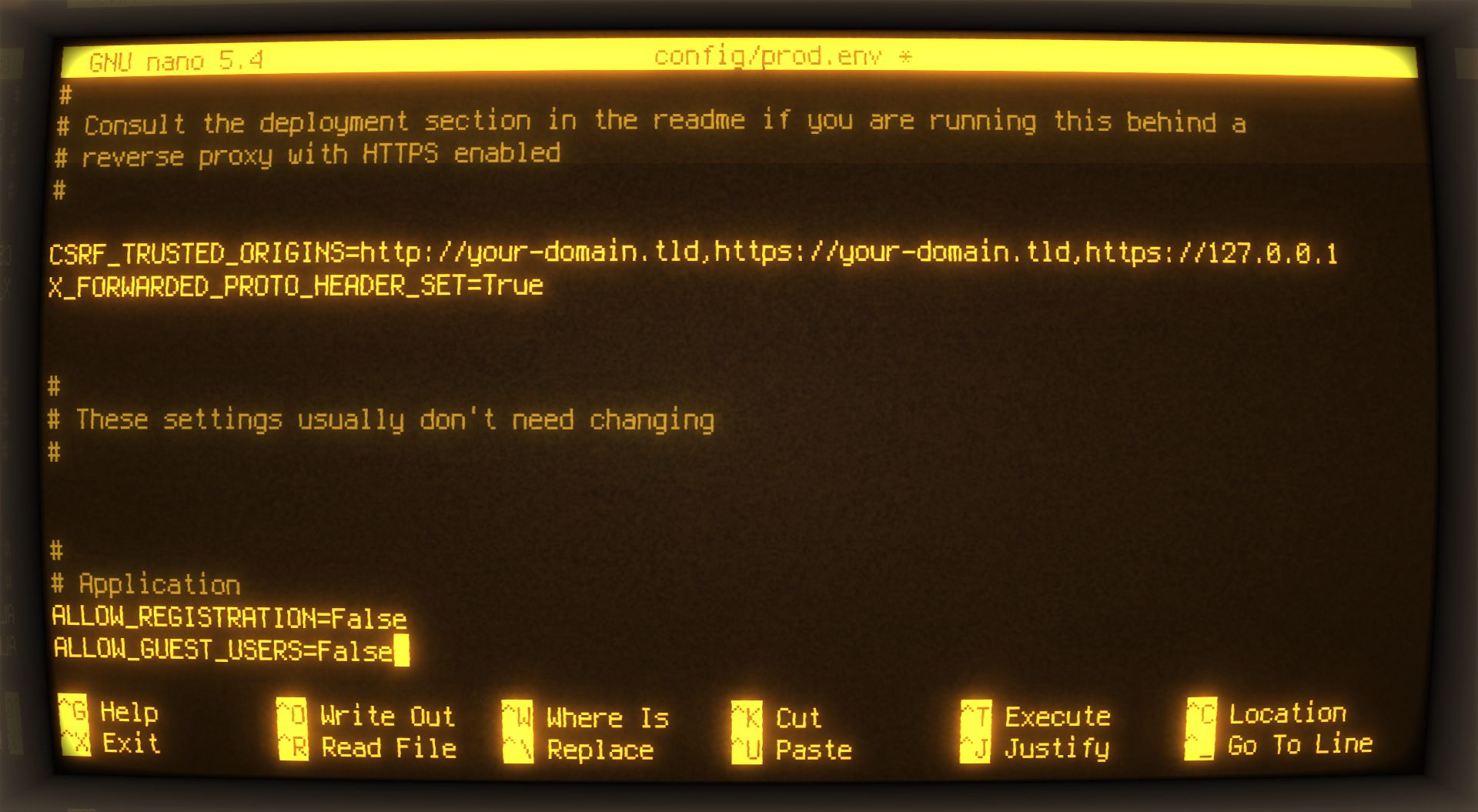
ظروف خود را پایین بیاورید، سپس از nano برای باز کردن این فایل استفاده کنید:
docker-compose down
nano config/prod.env
آدرس «از» را برای ایمیلها تنظیم کنید و منطقه زمانی خود را تنظیم کنید. اکنون به دنبال خطی باشید که شروع می شود:
CSRF_TRUSTED_ORIGINS
این را طوری تغییر دهید که شامل آدرس های وب شما و همچنین آدرس حلقه بک Pi باشد، سپس خط زیر را از نظر خارج کنید:
X_FORWARDED_PROTO_HEADER_SET=True
اگر نمیخواهید افراد تصادفی در اینترنت به نمونه wger شما دسترسی داشته باشند و تمرینات خود را دنبال کنند، به بخش «برنامه» بروید و تنظیم کنید:
ALLOW_REGISTRATION=False
ALLOW_GUEST_USERS=False
نانو را با Ctrl + O و سپس Ctrl + X ذخیره کرده و از آن خارج شوید.
آخرین کاری که باید انجام دهید این است که گواهینامه های TLS و کلیدهای رمزگذاری را تنظیم کنید تا اطمینان حاصل شود که جاسوسان نمی توانند از حمله مرد در وسط (MITM) برای رهگیری ترافیک شما استفاده کنند.
sudo certbot
نام دامنه خود را از لیست انتخاب کنید و Certbot گواهینامه های TLS و کلیدهای رمزگذاری را واکشی و مستقر می کند. یک بار دیگر Apache را مجدداً راه اندازی کنید تا تغییرات اعمال شوند:
sudo service apache2 restart
هر گونه اتصال به سایت تمرین wger شما به HTTPS ارتقا می یابد.
از Wger در Raspberry Pi برای مدیریت تناسب اندام خود استفاده کنید

بعد از این همه کار سخت با کیبورد، تقریباً آماده ورزشگاه هستید! با استفاده از اعتبارنامههایی که قبلاً ارائه کردهاید، وارد حساب خود شوید و داشبوردی خالی با سه بخش مشاهده خواهید کرد: «تمرین»، «برنامه تغذیه» و «وزن». این شما هستید که باید داده ها را با استفاده از دکمه های سبز رنگ در پایین هر ستون وارد کنید.
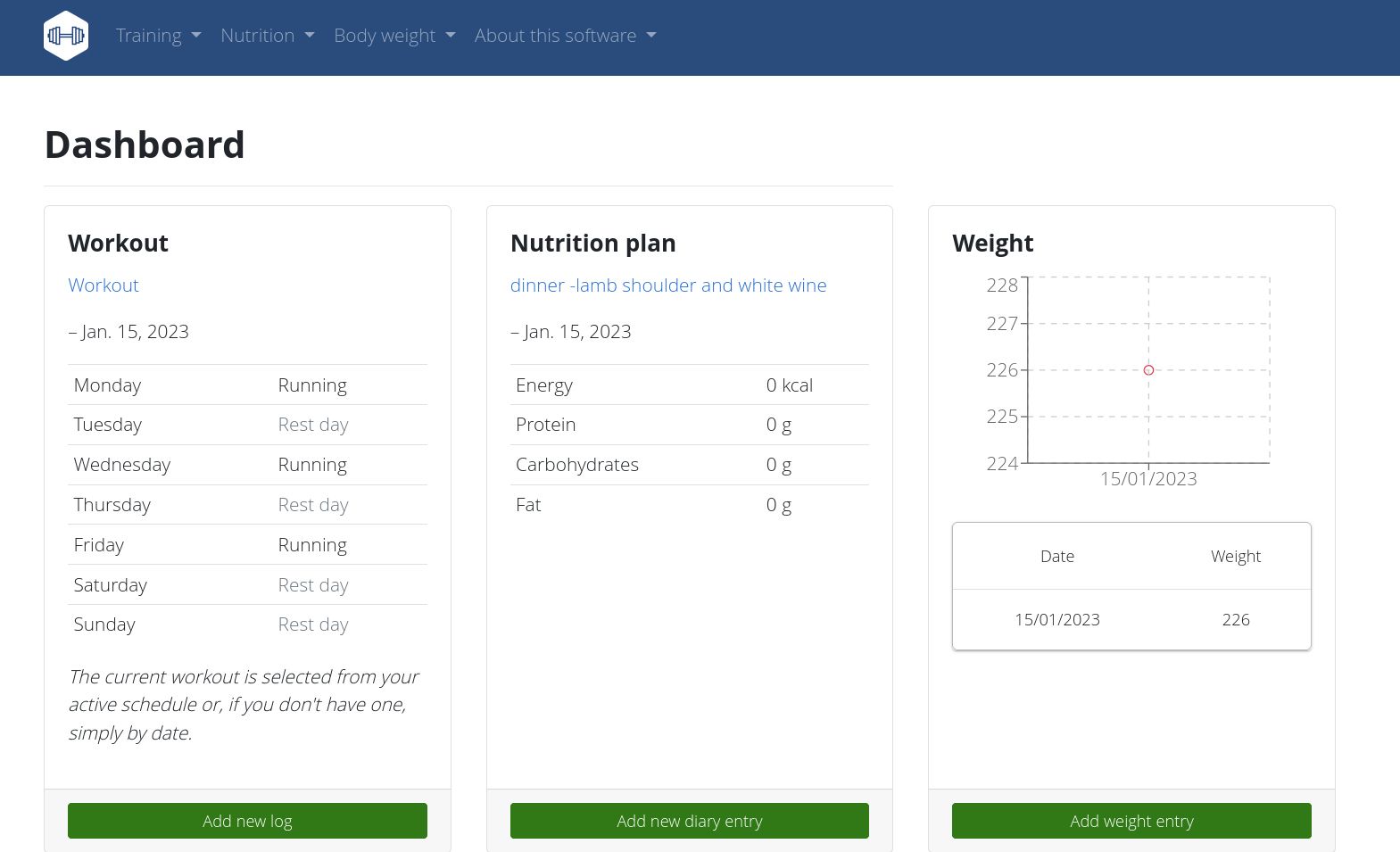
می توانید ورودی ها را به صورت دستی ایجاد کنید یا روی نوار منوی هر دسته در بالای هر صفحه کلیک کنید و یک فایل CSV را با داده های خود وارد کنید.
منوی آموزش شامل همه چیزهایی است که با تمرینات شما انجام می شود، از جمله برنامه، تقویم، گالری و موارد دیگر. روی Workouts و سپس Add Workout کلیک کنید. یک نام به تمرین خود بدهید، سپس کادرها را علامت بزنید تا روزهایی را که می خواهید انجام دهید انتخاب کنید. هنگامی که روی ذخیره کلیک کنید، می توانید تمرینات خاصی را به برنامه تمرینی خود اضافه کنید. همانطور که در کادر تایپ می کنید، پیشنهاداتی را خواهید دید که حاوی این متن هستند.
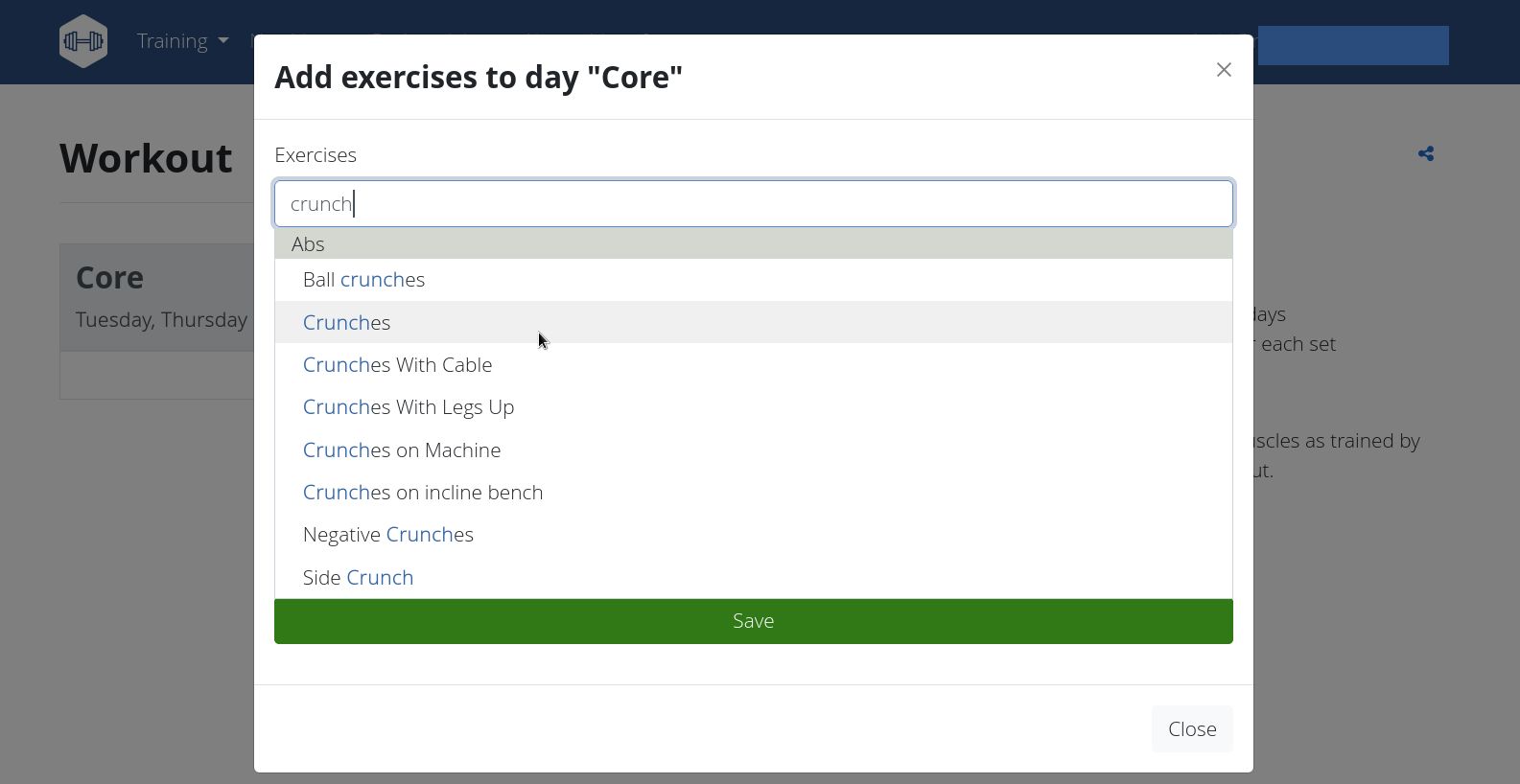
وقتی تمرین ها را انتخاب کردید، می توانید از یک نوار لغزنده برای تنظیم تعداد تکرارها استفاده کنید و جزئیاتی مانند وزنه های مربوطه را اضافه کنید. تمرین را ذخیره کنید و خلاصهای را مشاهده میکنید که در آن گروههای عضلانی باید با رنگ قرمز برجسته شوند. می توانید با کلیک بر روی دکمه و انتخاب گزارش وزن جدید، به هر جلسه تمرینی یادداشت اضافه کنید.
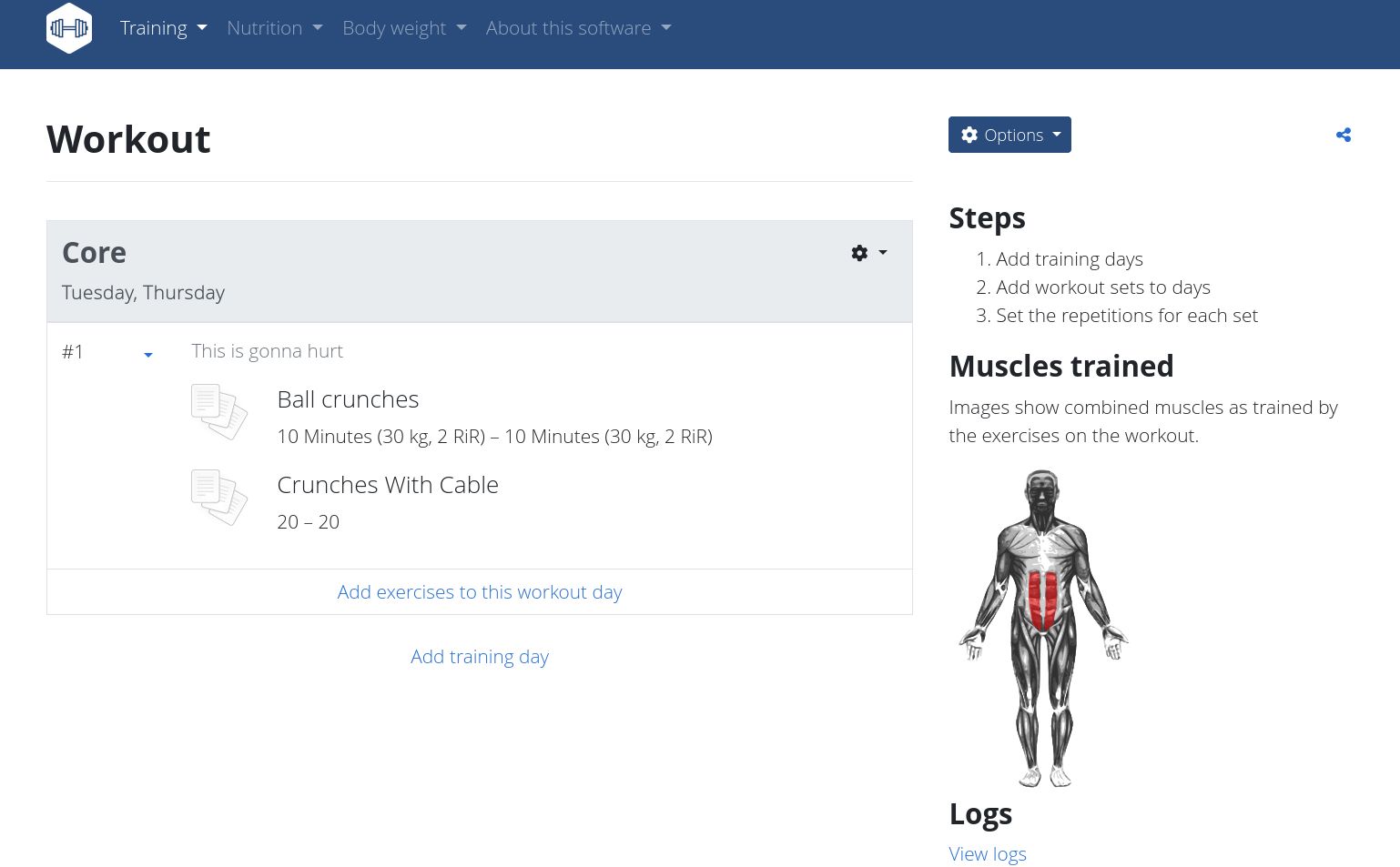
در بخش تغذیه، می توانید BMI خود را بررسی کنید، برنامه های تغذیه ای ایجاد کنید و کالری دریافتی روزانه خود را محاسبه کنید. نیازی به جستجوی مواد اولیه نیست: شما وعده های غذایی روزانه خود را از بین بیش از 78000 محصول انتخاب می کنید و ارزش های غذایی را مشاهده می کنید. وعده های غذایی را به برنامه غذایی اضافه کنید و مروری بر رژیم غذایی خود در تقویم داشته باشید.
تمرینات خود را در حال حرکت دنبال کنید
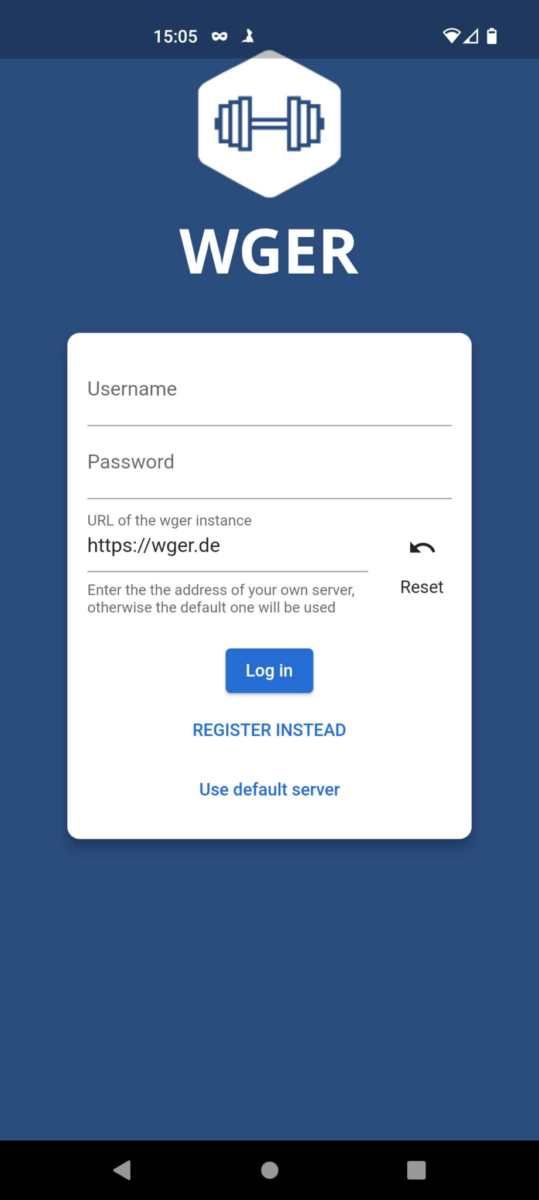
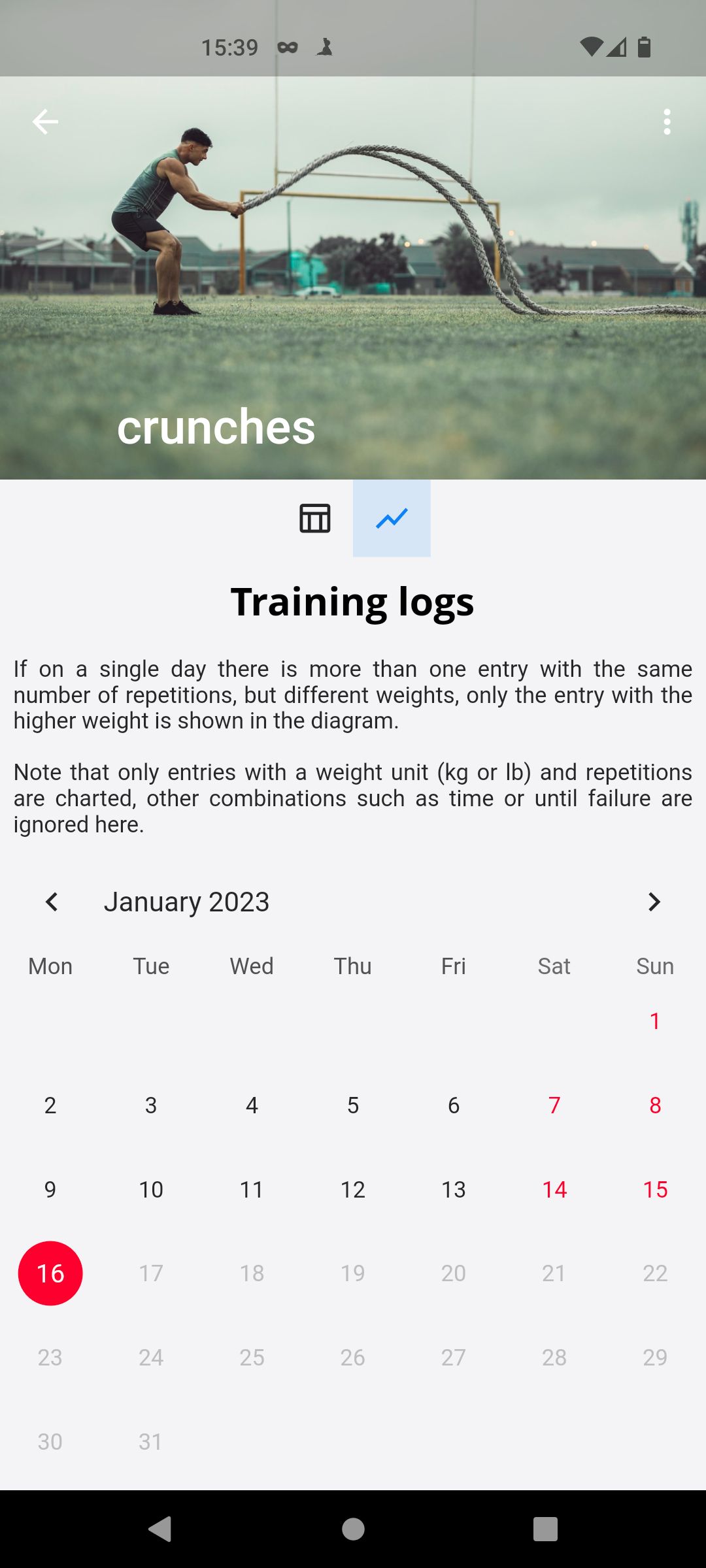

افراد زیادی لپتاپ را به باشگاه نمیبرند، و اگرچه wger در اکثر مرورگرها به خوبی نمایش داده میشود، اما اگر از برنامه اختصاصی wger برای اندروید استفاده کنید بهتر عمل میکند. این اپلیکیشن در گوگل پلی نیز موجود است.
پس از نصب برنامه بر روی دستگاه اندرویدی خود، آن را به روش معمول باز کرده و Use custom server را انتخاب کنید. نام کاربری و رمز عبور خود را وارد کنید، سپس آدرس سرور خود را وارد کنید.
برنامه موبایل wger مانند برنامه وب کار می کند. میتوانید به گزارشهای تمرینی خود دسترسی داشته باشید، تمرینها را اضافه کنید و برنامههای غذایی خود را وارد کنید.
Wger را روی Raspberry Pi: Success نصب کنید
اگر به حفظ حریم خصوصی اهمیت می دهید و می خواهید بدون اینکه اطلاعات شما به اشخاص ثالث فروخته شود، تمرینات و رژیم های غذایی جدی برنامه ریزی کنید، Wger راه حل عالی است. اگر این موضوع به شما مربوط نیست، یکی از چندین پیشنهاد تجاری موجود در فروشگاه های اپلیکیشن موبایل را در نظر بگیرید.
